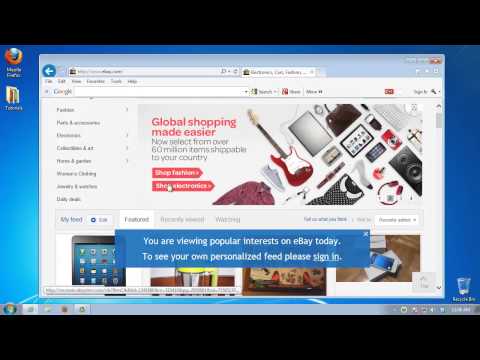متأسفانه ، مرورگرهای مدرن هنوز نمی دانند که چگونه صفحات وب را به صورت پیش فرض در قالب های گرافیکی ذخیره کنند. اگر چنین نیازی به این کار وجود دارد ، باید به دنبال سایر امکانات باشید. در زیر چندین روش برای ذخیره صفحه سایت در قالب تصویر آورده شده است.

دستورالعمل ها
مرحله 1
ساده ترین راه ، استفاده از قابلیت عکس گرفتن از صفحه نمایش در هر رایانه است. دکمه مربوطه با برچسب "صفحه چاپ" (گاهی اوقات به اختصار "Prt Scn" می شود) معمولاً در ردیف بالای دکمه ها ، بالای دکمه های ناوبری قرار دارد. توالی اقدامات به شرح زیر است: - دکمه "چاپ صفحه" را فشار دهید تا کل منطقه قابل مشاهده صفحه مانیتور در RAM کامپیوتر کپی شود (در لپ تاپ ها ، گاهی اوقات لازم است که همراه با دکمه "Fn" فشار دهید) با فشار دادن دکمه در ترکیب با کلید Alt می توانید نه از کل صفحه ، بلکه فقط از پنجره فعال عکس بگیرید ؛ - هر ویرایشگر گرافیکی را باز کنید ، به عنوان مثال ویرایشگر گرافیکی سیستم عامل Windows Paint ، کلید Ctrl + N را فشار دهید ترکیبی برای ایجاد یک سند جدید ؛ - با فشار دادن کلید ترکیبی Ctrl + V یا با انتخاب مورد مربوطه در منوی ویرایشگر ، یک کپی شده را جای گذاری کنید ؛ - تنها چیزی که باقی می ماند این است که تصویر را در قالب گرافیکی مورد نظر و در دلخواه ذخیره کنید مکان در رایانه متاسفانه ، به این ترتیب می توانید فقط از ناحیه قابل مشاهده صفحه عکس بگیرید.

گام 2
راه دوم فاقد این اشکال است - استفاده از خدمات ارائه شده در سایت thumbalizr.com. در قسمت رایگان آن ، می توانید از هر صفحه در قالب تصویر در سه مرحله اسکرین شات بگیرید: - پس از رفتن به صفحه اصلی سایت ، باید آدرس صفحه مورد نظر را در قسمت با نوشته "Enter "URL هدف شما". اگر می خواهید تصویری از کل صفحه داشته باشید ، قسمت "صفحه" را علامت بزنید. اگر فقط بخشی از صفحه پس از بارگیری قابل مشاهده است ، در قسمت "صفحه" یک علامت بزنید. سپس دکمه با عنوان "thumb it" را فشار دهید ؛ - در عرض چند ثانیه اسکریپت های سایت صفحه ای را که مشخص کرده اید اسکن می کنند ، آن را در یک تصویر کوچک نشان می دهند و پیشنهاد می دهند اندازه تصویری را که برای شما مناسب است انتخاب کنید. با کلیک بر روی هر یک از اعداد از 150 تا 1280 در قسمت بارگیری ، می توانید یکی از شش گزینه استاندارد را انتخاب کنید یا اندازه خود را در قسمت سفارشی وارد کنید. در اینجا عدد عرض تصویر را بر حسب پیکسل تنظیم می کند و ارتفاع متناسب با عرض مشخص شده شما تنظیم می شود. سپس دکمه را با نوشته "go" فشار دهید ؛ - در صفحه بعدی چیزی به جز تصویر در ابعادی که مشخص کرده اید وجود نخواهد داشت. باید روی آن کلیک راست کنید ، "ذخیره تصویر" را از فهرست زمینه انتخاب کرده و مکانی را در رایانه خود انتخاب کنید که می خواهید آن را در آن قرار دهید. تصویر در قالب.png

مرحله 3
برنامه هایی به ویژه برای گرفتن تصاویر از صفحه طراحی شده اند ، که همچنین می توانند نحوه گرفتن عکس از صفحه نامرئی پنجره هر برنامه ، از جمله مرورگرهای وب را انجام دهند. به عنوان مثال - SnagIt. اما در بیشتر موارد ، این برنامه ها رایگان نیستند ، بنابراین منطقی است که در این گزینه متوقف شوید ، فقط در صورتی که دائماً مجبور به کار با تصاویر صفحه باشید.